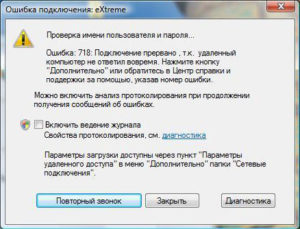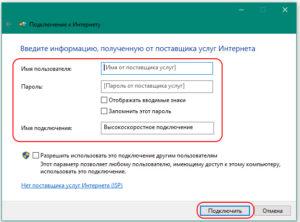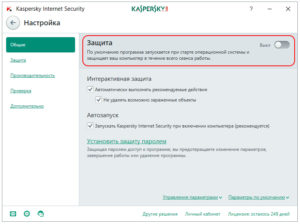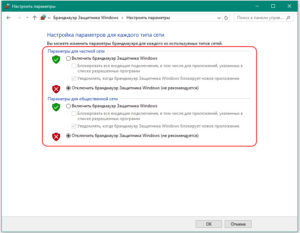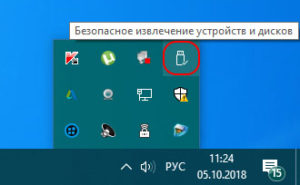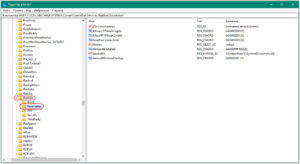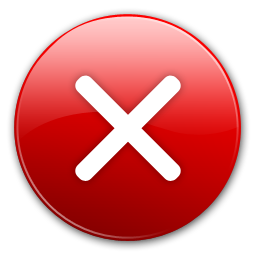Любому пользователю провайдеров ттк или мтс через подключение pppoe протокол vpn windows 7 может выдать код ошибки 718: подключение прервано.
Если вы один из них, далеко ходить не будем, а лишь на вот эту страницу. Там найдете инструкцию как используя инструмент windows 7 или windows 8 узнать более точную причину.
Не всегда, но часто это средство автоматически исправляет ошибки подключения к интернету.
Исправило – идеально, нет – придется повозится. Первое действие – перезагрузка.
Второе – читаем варианты исправления ниже и выполняем рекомендации.
Если вы получили ошибку 718 – значит ваш ПК пытался сделать VPN подключение, но не смог соединится с провайдером ттк, мтс или другим.
Один из вариантов неправильно веден пароль или логин (имя). Как устранить? Вовремя вода посмотрите, не нажали ли вы случайно на CapsLock и не добавили ли пробел.
Эти действия для пользователей незаметны. Клавиша CapsLock печатает с большой буквы, а лишний пробел можно поставить автоматически. При воде пароля ни одно ни другое вы не заметите.
В каждой виндовс 7 и виндовс 8 по умолчанию установлен брандмауэр, а большинство антивирусов оснащено собственными фаерволлами.
Эти приложения в состоянии блокировать доступ к интернету, без вмешательства пользователя – для проверки отключите их на время.
Также получите ошибку 718 если что случилось с модемом: слетел драйвер, повредился кабель, плохой контакт в разъемах и т. д.
Старайтесь модем не отключать при включенном соединении – может произойти сбой, хотя перезагрузка эту проблему решает.
Если ваша линия интернета низкого качества (особенно вечером) – также не исключается такое событие.
Последний способ исправить ошибку 718
Если все осталось как прежде после процедур, описанных выше – звоните оператору.
Если провайдер немного известный, у него обязательно есть бесплатный телефон.
В таких ситуациях, оператор, используя современные средства увидит ваш ПК и просканирует линию.
В случае обнаружения неполадок на стороне провайдера уведомит об этом инженеров.
Если ошибка 718 возникла по вине вашего программного обеспечения, то даст вам дельные советы как исправить. Успехов.
Пользователи при попытке выйти в «глобальную сеть» иногда сталкиваются с ошибкой подключения под кодом 718, по причине чего доступ закрыт.
Но в действительности ошибка 718 временная проблема и устраняется довольно быстро.
Нужно лишь знать «в лицо» факторы, провоцирующие ее возникновение.
Содержание
- Причины возникновения и способы решения проблемы
- Неправильное имя пользователя или пароль
- Антивирус или файерволл
- Драйверы сетевой карты
- Неисправность модема
- Изменения в реестре
- Проблемы на линии или на сервере провайдера
- Если не помогло
Причины возникновения и способы решения проблемы
Ошибка под номером 718 – неполадка, возникающая по причине того, что удаленный ПК не ответил на запрос, или закончился период ожидания сервера.
Обычно она характерна для PPPoE-соединения с применением телефонной линии. Для того чтобы устранить ошибку № 718 при подключении, нужно разобраться в причинах ее возникновения:
- Неверно указаны имя пользователя или пароль.
- Сбой из-за работы антивируса или файерволла.
- Проблема с драйверами сетевой карты.
- Неисправность модема или маршрутизатора.
- Изменение сведений в реестре.
- Проблемы на линии или на сервере провайдера.
Для устранения сбоя рассмотрим каждый фактор в отдельности.
Неправильное имя пользователя или пароль
Неверно указан логин или пароль – самый распространенный «виновник» отсутствия подсоединения к интернету, в результате чего и возникает ошибка. Пользователи из-за своей невнимательности порой устанавливают неправильную раскладку клавиатуры, неверно вписывают один или несколько символов, например, при активной кнопке CapsLock.
Для устранения проблемы сбоя интернета и корректного подсоединения к Internet требуется правильно ввести данные.
Антивирус или файерволл
Если вышеуказанные действия не помогли, тогда следующим шагом рекомендуется проверить программы, отвечающие за безопасность компьютера. Обычно отсутствие связи с сетью бывает из-за неверных настроек антивируса или фаервола.
Однако не стоит сразу «залезать» в параметры программ, чтобы избавиться от ошибки подключения. Для начала приостановите на время работу приложений и попробуйте подсоединиться к сети. Если все сработало, тогда уже нужно заходить в параметры и разрешать доступ.
Но если неисправность по-прежнему осталась, тогда двигаемся дальше.
Драйверы сетевой карты
Драйверы сетевой карты также способны повлиять на подключение к интернету. Нужно убедиться в том, что сеть активна, а сетевой адаптер и сетевая карта работают корректно. Для этого сделайте несколько манипуляций:
Этот способ поможет устранить ошибку подключения, если она возникла по причине неисправных драйверов.Но если с ними все в порядке, тогда оцените состояние модема.
Неисправность модема
Проблемы в кабеле или модеме возникают при некорректном их отключении, особенно во время рабочего сеанса или из-за перебоев с электричеством. Для того чтобы устранить ошибку, перезагрузите ПК и повторите подключение.
Для правильной деактивации следует в правой части «Панели задач» перейти в текущие подключения, выбрать действующий кабель или модем, нажать кнопку «Отключение».
Изменения в реестре
Часто на ПК и ноутбуках с операционной системой Windows XP SP2 возникает ошибка из-за разногласий в тайминге, когда компьютер не ответил вовремя. На XP время соединения составляет 25 секунд, а у провайдера на подключение, например, отводится 30 секунд. Для этого измените значения реестра.
По умолчанию, этот параметр 10 (0x0A в шестнадцатеричной системе). Показатели надо поменять на 20 в шестнадцатеричной системе или 32 в десятичной. А если у пользователя операционная система Windows Vista или 7, он устанавливает значение, равное 50.
Проблемы на линии или на сервере провайдера

Если не помогло
Однако бывают ситуации, когда вышеуказанные способы не помогают устранить рассматриваемую неполадку, тогда обращайтесь в сервисную службу провайдера. Неисправность случается в работе оборудования. Мастера-ремонтники оперативно среагируют и устранят проблему.
При возникновении ошибки 718 волноваться не стоит. Это небольшой «глюк», быстро устраняемый, если правильно следовать указанным выше рекомендациям.
Подгорнов Илья Владимирович
Всё статьи нашего сайта проходят аудит технического консультанта. Если у Вас остались вопросы, Вы всегда их можете задать на его странице.
Содержание
- НОВОСТИ
- Ошибка 718 при подключении — устраняем проблему
- Как исправить ошибку 718?
- Как исправить ошибку 718: способы
- Неправильное имя пользователя или пароль
- Антивирус или файерволл
- Драйверы сетевой карты
- Неисправность модема
- Изменения в реестре
- Проблемы на линии или на сервере провайдера
- Если не помогло
- Как устранить ошибку 718
- Как исправить ошибку 718. Решение!
- Как исправить код ошибки 718 в ттк или мтс на windows 7
- Что делать при появлении ошибки 718
- Последний способ исправить ошибку 718
- Как исправить ошибку 718: способы
- Причины возникновения и способы решения проблемы
- Неправильное имя пользователя или пароль
- Антивирус или файерволл
- Драйверы сетевой карты
- Неисправность модема
- Изменения в реестре
- Проблемы на линии или на сервере провайдера
- Если не помогло
НОВОСТИ
Ошибка 718 при подключении — устраняем проблему
Как исправить ошибку 718?
Распространенная ошибка 718 — прерывание подключения к интернету, потому что удаленный компьютер не смог ответить на запрос или истекло время ожидания сервера. И характерна она для соединения РРРоЕ с использованием телефонной линии.
Причин появления данной ошибки несколько. Ниже мы перечислим возможные проблемы и пути их устранения.
Самое простое действие, которое посоветуем выполнить в первую очередь — это перезагрузить модем, затем компьютер. Через несколько минут повторите попытку войти в Сеть.
Если ошибка 718 не исчезла, необходимо проверить правильность ввода вашего логина и пароля. Повторите ввод логина, при этом контролируйте раскладку клавиатуры, чтобы не было заглавных букв и русского алфавита. Если копируете логин из файла, внимательно проверяйте на наличие лишних пробелов или отсутствие части текста.
Данная ошибка может возникнуть при кратковременных сбоях в подаче электричества и последующего отключения ПК. Еще одна причина — отключение модема или кабеля при рабочем сеансе, что недопустимо. Для устранения этой проблемы требуется перезагрузка компьютера, и повторите попытку соединения.
Следующим шагом будет проверка приложений, ответственных за безопасность ПК. Проконтролируйте настройки фаерволла, брендмаура, так как они могут блокировать подключение сети. Убедитесь, что все нужные порты подключены.
Также причина сбоя может быть в подключении к локальной сети. Необходимо убедиться, что сеть включена, исправно работает сетевой адаптер и сетевая карта. Для этого нужно через меню Пуск перейти в Панель управления, затем в окне Оборудование найти Диспетчер устройств. В нем проверить состояние драйверов, и обновить их при необходимости. После обновления требуется перезагрузить компьютер.
Ну, а если ошибка 718 по-прежнему появляется, следует обратиться в сервисную службу вашего провайдера. Возможно, причина неполадок скрывается в работе его оборудования, а это значит, что починка может занять достаточно много времени. Поэтому предупредите своего поставщика интернет-услуг, это позволит бригаде ремонтников быстрее среагировать и решить проблему.
Источник
Как исправить ошибку 718: способы
Пользователи при попытке выйти в «глобальную сеть» иногда сталкиваются с ошибкой подключения под кодом 718, по причине чего доступ закрыт.
Но в действительности ошибка 718 временная проблема и устраняется довольно быстро.
Нужно лишь знать «в лицо» факторы, провоцирующие ее возникновение.
Обычно она характерна для PPPoE-соединения с применением телефонной линии. Для того чтобы устранить ошибку № 718 при подключении, нужно разобраться в причинах ее возникновения:
Для устранения сбоя рассмотрим каждый фактор в отдельности.
Неправильное имя пользователя или пароль
Неверно указан логин или пароль – самый распространенный «виновник» отсутствия подсоединения к интернету, в результате чего и возникает ошибка. Пользователи из-за своей невнимательности порой устанавливают неправильную раскладку клавиатуры, неверно вписывают один или несколько символов, например, при активной кнопке CapsLock.
Для устранения проблемы сбоя интернета и корректного подсоединения к Internet требуется правильно ввести данные.
Антивирус или файерволл
Если вышеуказанные действия не помогли, тогда следующим шагом рекомендуется проверить программы, отвечающие за безопасность компьютера. Обычно отсутствие связи с сетью бывает из-за неверных настроек антивируса или фаервола.
Однако не стоит сразу «залезать» в параметры программ, чтобы избавиться от ошибки подключения. Для начала приостановите на время работу приложений и попробуйте подсоединиться к сети. Если все сработало, тогда уже нужно заходить в параметры и разрешать доступ.

Но если неисправность по-прежнему осталась, тогда двигаемся дальше.
Драйверы сетевой карты
Драйверы сетевой карты также способны повлиять на подключение к интернету. Нужно убедиться в том, что сеть активна, а сетевой адаптер и сетевая карта работают корректно. Для этого сделайте несколько манипуляций:
Этот способ поможет устранить ошибку подключения, если она возникла по причине неисправных драйверов.Но если с ними все в порядке, тогда оцените состояние модема.
Неисправность модема
Проблемы в кабеле или модеме возникают при некорректном их отключении, особенно во время рабочего сеанса или из-за перебоев с электричеством. Для того чтобы устранить ошибку, перезагрузите ПК и повторите подключение.
Для правильной деактивации следует в правой части «Панели задач» перейти в текущие подключения, выбрать действующий кабель или модем, нажать кнопку «Отключение».
Изменения в реестре
Часто на ПК и ноутбуках с операционной системой Windows XP SP2 возникает ошибка из-за разногласий в тайминге, когда компьютер не ответил вовремя. На XP время соединения составляет 25 секунд, а у провайдера на подключение, например, отводится 30 секунд. Для этого измените значения реестра.
По умолчанию, этот параметр 10 (0x0A в шестнадцатеричной системе). Показатели надо поменять на 20 в шестнадцатеричной системе или 32 в десятичной. А если у пользователя операционная система Windows Vista или 7, он устанавливает значение, равное 50.
Проблемы на линии или на сервере провайдера

Если не помогло
Однако бывают ситуации, когда вышеуказанные способы не помогают устранить рассматриваемую неполадку, тогда обращайтесь в сервисную службу провайдера. Неисправность случается в работе оборудования. Мастера-ремонтники оперативно среагируют и устранят проблему.
При возникновении ошибки 718 волноваться не стоит. Это небольшой «глюк», быстро устраняемый, если правильно следовать указанным выше рекомендациям.
Источник
Как устранить ошибку 718
Подключение к Интернет сети прерывается, а удаленный компьютер не отвечает вовремя на запрос, вследствие чего возникает данная ошибка 718. В чем причина и как избавиться от этой проблемы?
718 ошибка может возникнуть при нарушении работы ПО, отвечающего за установку соединения с интернетом, либо при неправильном вводе логина при входе. Чтобы ее устранить, необходимо проделать последовательно несколько действий.
Как исправить ошибку 718. Решение!
Сначала убедиться, правильно ли введены данные: учесть регистр, раскладку клавиатуры, проверить на наличие лишних знаков и пробелов. При копировании данных из текстового файла часто возникают ошибки такого рода. В случае если пользователь забыл свой логин, то всегда можно узнать его в службе поддержки.
Далее нужно проверить установленные на компьютере приложения, отвечающие за безопасность ПК. Посмотреть настройки брэндмаура и фаерволла, возможно, что они виноваты в блокировке подключения по локальной сети. Надо убедиться, что порты необходимые для подключения открыты. После перенастройки параметров попробовать снова установить соединение.
Часто ошибка 718 возникает после некорректно закрытого сеанса или неправильного отключения модема, а именно отключения при включенном локальном соединении. Также при появлении перебоев с электричеством могут возникнуть неполадки. Иногда достаточно лишь перезагрузить компьютер и подождать 5 минут, чтобы устранить ошибку.
Источник
Как исправить код ошибки 718 в ттк или мтс на windows 7
Любому пользователю провайдеров ттк или мтс через подключение pppoe протокол vpn windows 7 может выдать код ошибки 718: подключение прервано.
Если вы один из них, далеко ходить не будем, а лишь на вот эту страницу. Там найдете инструкцию как используя инструмент windows 7 или windows 8 узнать более точную причину.
Не всегда, но часто это средство автоматически исправляет ошибки подключения к интернету.
Исправило – идеально, нет – придется повозится. Первое действие – перезагрузка.
Второе – читаем варианты исправления ниже и выполняем рекомендации.
Что делать при появлении ошибки 718
Если вы получили ошибку 718 – значит ваш ПК пытался сделать VPN подключение, но не смог соединится с провайдером ттк, мтс или другим.
Один из вариантов неправильно веден пароль или логин (имя). Как устранить? Вовремя вода посмотрите, не нажали ли вы случайно на CapsLock и не добавили ли пробел.
Эти действия для пользователей незаметны. Клавиша CapsLock печатает с большой буквы, а лишний пробел можно поставить автоматически. При воде пароля ни одно ни другое вы не заметите.
В каждой виндовс 7 и виндовс 8 по умолчанию установлен брандмауэр, а большинство антивирусов оснащено собственными фаерволлами.
Эти приложения в состоянии блокировать доступ к интернету, без вмешательства пользователя – для проверки отключите их на время.
Также получите ошибку 718 если что случилось с модемом: слетел драйвер, повредился кабель, плохой контакт в разъемах и т. д.
Старайтесь модем не отключать при включенном соединении – может произойти сбой, хотя перезагрузка эту проблему решает.
Если ваша линия интернета низкого качества (особенно вечером) – также не исключается такое событие.
Последний способ исправить ошибку 718
Если все осталось как прежде после процедур, описанных выше – звоните оператору.
Если провайдер немного известный, у него обязательно есть бесплатный телефон.
В таких ситуациях, оператор, используя современные средства увидит ваш ПК и просканирует линию.
В случае обнаружения неполадок на стороне провайдера уведомит об этом инженеров.
Если ошибка 718 возникла по вине вашего программного обеспечения, то даст вам дельные советы как исправить. Успехов.
Источник
Как исправить ошибку 718: способы
Пользователи при попытке выйти в «глобальную сеть» иногда сталкиваются с ошибкой подключения под кодом 718, по причине чего доступ закрыт.
Но в действительности ошибка 718 временная проблема и устраняется довольно быстро.
Нужно лишь знать «в лицо» факторы, провоцирующие ее возникновение.
Причины возникновения и способы решения проблемы
Ошибка под номером 718 – неполадка, возникающая по причине того, что удаленный ПК не ответил на запрос, или закончился период ожидания сервера.
Обычно она характерна для PPPoE-соединения с применением телефонной линии. Для того чтобы устранить ошибку № 718 при подключении, нужно разобраться в причинах ее возникновения:
Для устранения сбоя рассмотрим каждый фактор в отдельности.
Неправильное имя пользователя или пароль
Неверно указан логин или пароль – самый распространенный «виновник» отсутствия подсоединения к интернету, в результате чего и возникает ошибка. Пользователи из-за своей невнимательности порой устанавливают неправильную раскладку клавиатуры, неверно вписывают один или несколько символов, например, при активной кнопке CapsLock.
Для устранения проблемы сбоя интернета и корректного подсоединения к Internet требуется правильно ввести данные.
Антивирус или файерволл
Если вышеуказанные действия не помогли, тогда следующим шагом рекомендуется проверить программы, отвечающие за безопасность компьютера. Обычно отсутствие связи с сетью бывает из-за неверных настроек антивируса или фаервола.
Однако не стоит сразу «залезать» в параметры программ, чтобы избавиться от ошибки подключения. Для начала приостановите на время работу приложений и попробуйте подсоединиться к сети. Если все сработало, тогда уже нужно заходить в параметры и разрешать доступ.
Но если неисправность по-прежнему осталась, тогда двигаемся дальше.
Драйверы сетевой карты
Драйверы сетевой карты также способны повлиять на подключение к интернету. Нужно убедиться в том, что сеть активна, а сетевой адаптер и сетевая карта работают корректно. Для этого сделайте несколько манипуляций:
Этот способ поможет устранить ошибку подключения, если она возникла по причине неисправных драйверов.Но если с ними все в порядке, тогда оцените состояние модема.
Неисправность модема
Проблемы в кабеле или модеме возникают при некорректном их отключении, особенно во время рабочего сеанса или из-за перебоев с электричеством. Для того чтобы устранить ошибку, перезагрузите ПК и повторите подключение.
Для правильной деактивации следует в правой части «Панели задач» перейти в текущие подключения, выбрать действующий кабель или модем, нажать кнопку «Отключение».
Изменения в реестре
Часто на ПК и ноутбуках с операционной системой Windows XP SP2 возникает ошибка из-за разногласий в тайминге, когда компьютер не ответил вовремя. На XP время соединения составляет 25 секунд, а у провайдера на подключение, например, отводится 30 секунд. Для этого измените значения реестра.
По умолчанию, этот параметр 10 (0x0A в шестнадцатеричной системе). Показатели надо поменять на 20 в шестнадцатеричной системе или 32 в десятичной. А если у пользователя операционная система Windows Vista или 7, он устанавливает значение, равное 50.
Проблемы на линии или на сервере провайдера

Если не помогло
Однако бывают ситуации, когда вышеуказанные способы не помогают устранить рассматриваемую неполадку, тогда обращайтесь в сервисную службу провайдера. Неисправность случается в работе оборудования. Мастера-ремонтники оперативно среагируют и устранят проблему.
При возникновении ошибки 718 волноваться не стоит. Это небольшой «глюк», быстро устраняемый, если правильно следовать указанным выше рекомендациям.
Источник
Содержание
- Как исправить ошибку 718: способы
- Причины возникновения и способы решения проблемы
- Неправильное имя пользователя или пароль
- Антивирус или файерволл
- Драйверы сетевой карты
- Неисправность модема
- Изменения в реестре
- Проблемы на линии или на сервере провайдера
- Если не помогло
- НОВОСТИ
- Ошибка 718 при подключении — устраняем проблему
- Как исправить ошибку 718?
- Подключение прервано т к удаленный компьютер не ответил вовремя windows 10
- Возможны причины появления ошибки и способы её устранения
- Ошибка 691
- Возможны причины появления ошибки и способы её устранения
- Ошибка 692
- Возможны причины появления ошибки и способы её устранения
- Ошибка 718
- Возможны причины появления ошибки и способы её устранения
- Ошибка 720
- Возможны причины появления ошибки и способы её устранения
- Перезагрузить компьютер.
- Переустановить Windows либо попробовать шаг №4*
- Удалить и переустановить протоколов TCP/IP*
- Ошибки 741,742,734
- Возможны причины появления ошибки и способы её устранения
- Ошибка 735
- Возможны причины появления ошибки и способы её устранения
- Ошибка 769,800,807,809,1231,1232
- Возможны причины появления ошибки и способы её устранения
- Ошибка 789
- Возможны причины появления ошибки и способы её устранения
- Кэширование страниц
- Возможны причины появления ошибки и способы её устранения
- Исправим все ошибки Windows.
- Починим все.
- Что делать с индикатором прерванного подключения — ошибкой 718
- Как устранить ошибку 718
- Как исправить ошибку 718. Решение!
Как исправить ошибку 718: способы
Пользователи при попытке выйти в «глобальную сеть» иногда сталкиваются с ошибкой подключения под кодом 718, по причине чего доступ закрыт.
Но в действительности ошибка 718 временная проблема и устраняется довольно быстро.
Нужно лишь знать «в лицо» факторы, провоцирующие ее возникновение.
Причины возникновения и способы решения проблемы
Ошибка под номером 718 – неполадка, возникающая по причине того, что удаленный ПК не ответил на запрос, или закончился период ожидания сервера.
Обычно она характерна для PPPoE-соединения с применением телефонной линии. Для того чтобы устранить ошибку № 718 при подключении, нужно разобраться в причинах ее возникновения:
Для устранения сбоя рассмотрим каждый фактор в отдельности.
Неправильное имя пользователя или пароль
Неверно указан логин или пароль – самый распространенный «виновник» отсутствия подсоединения к интернету, в результате чего и возникает ошибка. Пользователи из-за своей невнимательности порой устанавливают неправильную раскладку клавиатуры, неверно вписывают один или несколько символов, например, при активной кнопке CapsLock.
Для устранения проблемы сбоя интернета и корректного подсоединения к Internet требуется правильно ввести данные.
Антивирус или файерволл
Если вышеуказанные действия не помогли, тогда следующим шагом рекомендуется проверить программы, отвечающие за безопасность компьютера. Обычно отсутствие связи с сетью бывает из-за неверных настроек антивируса или фаервола.
Однако не стоит сразу «залезать» в параметры программ, чтобы избавиться от ошибки подключения. Для начала приостановите на время работу приложений и попробуйте подсоединиться к сети. Если все сработало, тогда уже нужно заходить в параметры и разрешать доступ.
Но если неисправность по-прежнему осталась, тогда двигаемся дальше.
Драйверы сетевой карты
Драйверы сетевой карты также способны повлиять на подключение к интернету. Нужно убедиться в том, что сеть активна, а сетевой адаптер и сетевая карта работают корректно. Для этого сделайте несколько манипуляций:
Этот способ поможет устранить ошибку подключения, если она возникла по причине неисправных драйверов.Но если с ними все в порядке, тогда оцените состояние модема.
Неисправность модема
Проблемы в кабеле или модеме возникают при некорректном их отключении, особенно во время рабочего сеанса или из-за перебоев с электричеством. Для того чтобы устранить ошибку, перезагрузите ПК и повторите подключение.
Для правильной деактивации следует в правой части «Панели задач» перейти в текущие подключения, выбрать действующий кабель или модем, нажать кнопку «Отключение».
Изменения в реестре
Часто на ПК и ноутбуках с операционной системой Windows XP SP2 возникает ошибка из-за разногласий в тайминге, когда компьютер не ответил вовремя. На XP время соединения составляет 25 секунд, а у провайдера на подключение, например, отводится 30 секунд. Для этого измените значения реестра.
По умолчанию, этот параметр 10 (0x0A в шестнадцатеричной системе). Показатели надо поменять на 20 в шестнадцатеричной системе или 32 в десятичной. А если у пользователя операционная система Windows Vista или 7, он устанавливает значение, равное 50.
Проблемы на линии или на сервере провайдера

Если не помогло
Однако бывают ситуации, когда вышеуказанные способы не помогают устранить рассматриваемую неполадку, тогда обращайтесь в сервисную службу провайдера. Неисправность случается в работе оборудования. Мастера-ремонтники оперативно среагируют и устранят проблему.
При возникновении ошибки 718 волноваться не стоит. Это небольшой «глюк», быстро устраняемый, если правильно следовать указанным выше рекомендациям.
Источник
НОВОСТИ
Ошибка 718 при подключении — устраняем проблему
Как исправить ошибку 718?
Распространенная ошибка 718 — прерывание подключения к интернету, потому что удаленный компьютер не смог ответить на запрос или истекло время ожидания сервера. И характерна она для соединения РРРоЕ с использованием телефонной линии.
Причин появления данной ошибки несколько. Ниже мы перечислим возможные проблемы и пути их устранения.
Самое простое действие, которое посоветуем выполнить в первую очередь — это перезагрузить модем, затем компьютер. Через несколько минут повторите попытку войти в Сеть.
Если ошибка 718 не исчезла, необходимо проверить правильность ввода вашего логина и пароля. Повторите ввод логина, при этом контролируйте раскладку клавиатуры, чтобы не было заглавных букв и русского алфавита. Если копируете логин из файла, внимательно проверяйте на наличие лишних пробелов или отсутствие части текста.
Данная ошибка может возникнуть при кратковременных сбоях в подаче электричества и последующего отключения ПК. Еще одна причина — отключение модема или кабеля при рабочем сеансе, что недопустимо. Для устранения этой проблемы требуется перезагрузка компьютера, и повторите попытку соединения.
Следующим шагом будет проверка приложений, ответственных за безопасность ПК. Проконтролируйте настройки фаерволла, брендмаура, так как они могут блокировать подключение сети. Убедитесь, что все нужные порты подключены.
Также причина сбоя может быть в подключении к локальной сети. Необходимо убедиться, что сеть включена, исправно работает сетевой адаптер и сетевая карта. Для этого нужно через меню Пуск перейти в Панель управления, затем в окне Оборудование найти Диспетчер устройств. В нем проверить состояние драйверов, и обновить их при необходимости. После обновления требуется перезагрузить компьютер.
Ну, а если ошибка 718 по-прежнему появляется, следует обратиться в сервисную службу вашего провайдера. Возможно, причина неполадок скрывается в работе его оборудования, а это значит, что починка может занять достаточно много времени. Поэтому предупредите своего поставщика интернет-услуг, это позволит бригаде ремонтников быстрее среагировать и решить проблему.
Источник
Подключение прервано т к удаленный компьютер не ответил вовремя windows 10
Описание:Не удается подключиться к удаленному компьютеру, поэтому порт подключения закрыт.
Возможны причины появления ошибки и способы её устранения
1)Неправильные настройки параметров безопасности в антивирусной программе
Необходимо правильно настроить или отключить встроенный межсетевой экран в Вашей антивирусной программе (лучше отключить антивирус полностью).
2)Включенный “Брандмауэр Windows”
3)Если у вас автоматически происходит обновление операционной системы, то попробуйте запустить службу восстановления Windows до последней рабочей точки восстановления.
Сделать это можно согласно инструкции по Инструкция по восстановлению системы
Ошибка 691
Описание:Доступ запрещен, поскольку данные имя пользователя или пароль недопустимы в этом домене.
Возможны причины появления ошибки и способы её устранения
1)Отрицательный баланс.
Проверьте баланс. Сделать это можно в вашем личном кабинете по адресу http://stat.k-telecom.org/
2) Неправильно введен логин или пароль.
Проверьте, правильно ли вы написали логин/пароль. Обратите внимание, что все написанные в пароле знаки необходимо вводить. Также соблюдайте верхний и нижний регистр при написании пароля.Так же проверьте верно ли введен адрес VPN сервера в настройках
Пересоздать vpn-подключение, если перенабор логинапароля не помог согласно инструкции:Настройки VPN
3)Логин уже авторизован на сервере
пробуем подключиться через 5-10 минут если не помогает то звоним в техническую поддержку
Напоминаем вам что не в коем случае не давайте не кому свои реквизиты для подключения
Ошибка 692
Описание:Аппаратный сбой порта или присоединенного к нему устройства.
Возможны причины появления ошибки и способы её устранения
1)Аппаратный сбой порта
Полностью перезагружаем компьютер
Пересоздать VPN подключение:
Скачать утилиту автоматической настройки по адресу: http://stat.k-telecom.org/
Либо согласно инструкции вручную Настройки VPN
Так же в Windows 7 ошибка 692 = 691 ошибке, если при подключении vpn останавливается на этапе “Проверка имени пользователя и пароля”, то смотрите инструкцию по устранению ошибки 691
Ошибка 718
Описание:Подключение прервано, т.к. удаленный компьютер не ответил вовремя.
Возможны причины появления ошибки и способы её устранения
1)Работы на сервере авторизации
Попробуйте подключиться через 15-20 минут
Ошибка 720
Описание:Нет настроенных протоколов управления PPP.
Возможны причины появления ошибки и способы её устранения
Перезагрузить компьютер.
Сделать восстановление системы (особенно если система недавно обновлялась)согласно Инструкция по восстановлению системы
Переустановить Windows либо попробовать шаг №4*
Удалить и переустановить протоколов TCP/IP*
netsh int ip reset resetlog.txt
netsh winsock reset
После этого перезагружаем компьютер. Предупреждение! Выполнение команды netsh winsock reset может отрицательно повлиять на работу программ, осуществляющих доступ в Интернет или отслеживающих данные в Интернете: антивирусных программ, брандмауэров и прокси-клиентов. В случае неправильной работы одной из этих программ после использования рассматриваемого метода переустановите программу, чтобы восстановить ее работоспособность.
п.3 и п.4 рекомендуем самостоятельно не производить, а обратиться к специалистам.
Ошибки 741,742,734
Описание:Протокол управления PPP-связью был прерван.
Возможны причины появления ошибки и способы её устранения
1)Неправильные настройки безопасности
проверяем настройки VPN-подключения согласно инструкции Настройки VPN
Скачать утилиту автоматической настройки можно по адресу: http://stat.k-telecom.org/
Ошибка 735
Описание:Запрошенный адрес был отвергнут сервером
Возможны причины появления ошибки и способы её устранения
1)Ошибка возникает, если в свойствах протокола TCP/IP VPN-соединения прописан ip-адрес.
Проверяем настройки VPN:
Запускаем значок с рабочего стола «K-Telecom» и в открывшемся окне нажимаем кнопку «Свойства»
В Windows 8 Запускаем значок с рабочего стола «K-Telecom» и в открывшемся окне нажимаем правой кнопкой мышки по подключению и выбираем «Просмотр свойств подключения»
Переходим во вкладку «Безопасность» и выставляем «Шифрование данных» как на рисунке ниже для своей операционной системы:
Windows XP/Windows Vista
Windows 7/Windows 8
Далее переходим во вкладку «сеть» находим «Протокол Интернета TCP/IP(для Windows XP/Vista)» или «Протокол интернета версии4(для Windows7/8) » выделяем, нажимаем кнопку Свойства. Отмечаем пункты «Получить ip-адрес автоматически» и «Получить адрес ДНС-сервера автоматически»
Пересоздаем VPN-соединение с помощью утилиты автоматической настройки
Скачать утилиту автоматической настройки можно по адресу: http://stat.k-telecom.org/
Ошибка 769,800,807,809,1231,1232
Описание:Указанное назначение недостижимо
Возможны причины появления ошибки и способы её устранения
1) Нет линка (на значке «подключение по локальной сети» надпись «сетевой кабель не подключен»).
Проверяем включена ли Ваша сетевая карта.
Для Windows 7: Пуск – Панель управления – Сеть и интернет – Центр управления сетями и общим доступом – Изменение параметров адаптера
Для Windows XP: Пуск – Панель управления – Сетевые подключения
Если состояния подключения по локальной сети отключено – включаем двойным кликом левой кнопки мыши.
«Подключение по локальной сети» зачеркнуто красным крестом и снизу подписано «Сетевой кабель не подключен», то проверить подключен ли сетевой кабель к компьютеру, если нет, то его переподключить. Если не помогло, то звонить в техническую поддержку.
Проверяем получает ли сетевая карта адрес сети:
Пуск – Панель управления – Сеть и интернет – Центр управления сетями и общим доступом – Изменение параметров адаптера-Щелкаем правой кнопкой мыши по значку «Подключение по локальной сети» и выбираем состояние
В открывшемся окне нажимаем кнопку «Сведения»
В окне «Сведения о сетевом подключении» смотрим какой адрес вам пришел..Если он начинается на 169.. то звоним в техническую поддержку
2)Неправильные настройки локальной сети
Проверяем настройки подключения по локальной сети. Подробнее об этом можно прочитать здесь:Настройки локальной сети
3)Блокирование антивирусной программой
убеждаемся, что фаервол или антивирус со встроенным фаерволом не блокируют соединение согласно Настройка фаерволов в антивирусах
Ошибка 789
Описание:Попытка L2TP-подключения не удалась из-за ошибки, произошедшей на уровне безопасности во время согласований с удаленным компьютером.
Возможны причины появления ошибки и способы её устранения
1)ОС не поддерживает l2tp. В основном данная ошибка возникает на ОС Windows WP
Использовать утилиту автоматической настройки VPN-соединения. http://stat.k-telecom.org/
Кэширование страниц
Описание:В процессе передачи информации по сети может использоваться кэширование интернет-страниц — процесс сохранения часто запрашиваемых документов на (промежуточных) прокси-серверах или машине пользователя.
Возможны причины появления ошибки и способы её устранения
Необходимо почистить кэш в вашем браузере.Как это сделать можно прочитать в разделе Настройка браузеров
Источник
Исправим все ошибки Windows.
Починим все.
Что делать с индикатором прерванного подключения — ошибкой 718
«Ошибка 718: Подключение прервано, так как удаленный компьютер не ответил вовремя» — результат проблемного использования телефона в качестве модема. Ошибка происходит часто ввиду качества связи и устройства. Возникает она вследствие:
— плохого качества соединения телефонной линии;
— проблемы сервера провайдера;
— ошибочного использования персональных данных;
— возможно, что требуется инициализация строки для стабильного продолжения работы.
Далее проследуйте простым рекомендациям в ниже приведенной инструкции:
1. Перезагрузите компьютерную систему и отключите источник питания. Проверьте подключение к Интернету и правильность ввода Имени пользователя и пароля, чтобы компьютер знал, к чему ему подключаться.
2. Обновите устаревший драйвер. Для начала проверьте, поврежден ли он. Зайдите в «Пуск», найдите «Настройка» и войдите в «Панель управления» (или просто, в «Пуск», а потом в «Панель управления» для последних систем Windows). Левой кнопкой мыши нажимаете на флажок «Система». Когда откроется диалоговое окно, нажмите поочередно на «Оборудование» и «Диспетчер устройств». Если компьютер не задает вам никаких вопросов, значит, у вас нет проблем с драйвером. В том случае, если система сигнализирует об опасности, вам необходимо щелкнуть правой кнопкой мыши на предложении с вопросом и автоматически обновить драйвер.
3. Очистите реестр. Войдите в «Пуск», далее в поисковике набираете команду regedit. Перед вами появляется окошко диалога, следуйте всем всплывающим стандартным рекомендациям. Существует другой способ: запустить программу СClearner. Утилита самостоятельно очистить реестр от невостребованных и опасных файлов и программ.
4. Закройте все окна. Запустите глубокое сканирование компьютера, после этого перезагрузите систему.
Если у вас все еще возникают проблемы с Ошибкой 718, немедленно обратитесь к вашему провайдеру. Поломка может оказаться более серьезной, чем вы предполагаете.
Источник
Как устранить ошибку 718
Подключение к Интернет сети прерывается, а удаленный компьютер не отвечает вовремя на запрос, вследствие чего возникает данная ошибка 718. В чем причина и как избавиться от этой проблемы?
718 ошибка может возникнуть при нарушении работы ПО, отвечающего за установку соединения с интернетом, либо при неправильном вводе логина при входе. Чтобы ее устранить, необходимо проделать последовательно несколько действий.
Как исправить ошибку 718. Решение!
Сначала убедиться, правильно ли введены данные: учесть регистр, раскладку клавиатуры, проверить на наличие лишних знаков и пробелов. При копировании данных из текстового файла часто возникают ошибки такого рода. В случае если пользователь забыл свой логин, то всегда можно узнать его в службе поддержки.
Далее нужно проверить установленные на компьютере приложения, отвечающие за безопасность ПК. Посмотреть настройки брэндмаура и фаерволла, возможно, что они виноваты в блокировке подключения по локальной сети. Надо убедиться, что порты необходимые для подключения открыты. После перенастройки параметров попробовать снова установить соединение.
Часто ошибка 718 возникает после некорректно закрытого сеанса или неправильного отключения модема, а именно отключения при включенном локальном соединении. Также при появлении перебоев с электричеством могут возникнуть неполадки. Иногда достаточно лишь перезагрузить компьютер и подождать 5 минут, чтобы устранить ошибку.
Источник
Как исправить ошибку 718?
Распространенная ошибка 718 — прерывание подключения к интернету, потому что удаленный компьютер не смог ответить на запрос или истекло время ожидания сервера. И характерна она для соединения РРРоЕ с использованием телефонной линии.
Причин появления данной ошибки несколько. Ниже мы перечислим возможные проблемы и пути их устранения.
Самое простое действие, которое посоветуем выполнить в первую очередь — это перезагрузить модем, затем компьютер. Через несколько минут повторите попытку войти в Сеть.
Если ошибка 718 не исчезла, необходимо проверить правильность ввода вашего логина и пароля. Повторите ввод логина, при этом контролируйте раскладку клавиатуры, чтобы не было заглавных букв и русского алфавита. Если копируете логин из файла, внимательно проверяйте на наличие лишних пробелов или отсутствие части текста.
Данная ошибка может возникнуть при кратковременных сбоях в подаче электричества и последующего отключения ПК. Еще одна причина — отключение модема или кабеля при рабочем сеансе, что недопустимо. Для устранения этой проблемы требуется перезагрузка компьютера, и повторите попытку соединения.
Следующим шагом будет проверка приложений, ответственных за безопасность ПК. Проконтролируйте настройки фаерволла, брендмаура, так как они могут блокировать подключение сети. Убедитесь, что все нужные порты подключены.
Также причина сбоя может быть в подключении к локальной сети. Необходимо убедиться, что сеть включена, исправно работает сетевой адаптер и сетевая карта. Для этого нужно через меню Пуск перейти в Панель управления, затем в окне Оборудование найти Диспетчер устройств. В нем проверить состояние драйверов, и обновить их при необходимости. После обновления требуется перезагрузить компьютер.
Ну, а если ошибка 718 по-прежнему появляется, следует обратиться в сервисную службу вашего провайдера. Возможно, причина неполадок скрывается в работе его оборудования, а это значит, что починка может занять достаточно много времени. Поэтому предупредите своего поставщика интернет-услуг, это позволит бригаде ремонтников быстрее среагировать и решить проблему.
Обновлено: 12.02.2023
На любом устройстве(компьютер, планшет, телефон) могут возникнуть трудности с доступом в интернет из-за проблем с операционной системой. Чаще всего перезагрузка возвращает устройство в штатный режим работы. Перед обращением в техническую поддержку попробуйте перезагрузить устройство.
В случае, если в папке «Сетевые подключения»/в правом нижнем углу, вы видите перечеркнутый значок, то это говорит о физическом нарушении сетевого подключения. Необходимо проверить кабель (переподключить его в устройство, проверить на возможный разрыв кабеля в квартире)
(Как проверить PING – на рабочем столе нажать сочетание клавиш «Win+R» откроется окно, где необходимо ввести «cmd» на английском языке и нажать — ОК
Или же в «поиске» операционной системы написать «Командная строка»
После это откроется командная строка где необходимо ввести команду PING на английском языке, далее пробел, ввести IP адрес ресурса например 8.8.8.8
Если у вас отправлено и получено 4 пакета – это означает, что проблема с настройкой браузера – воспользуйтесь другим браузером. Браузер— прикладное программное обеспечение для просмотра веб-страниц.
Примеры браузеров: Яндекс, Google Chrome, Mozilla Firefox, Opera, Orbitum, Safari
Заключение
В этой статье собраны наиболее часто встречающиеся проблемы, связанные с ошибкой «Сеть без доступа к интернету» и предложены способы её решения. Надеемся, что материал был вам интересен и помог самостоятельно побороть возникшие трудности.
Неполадки у провайдера
Вчера всё работало, а сегодня появилось это предупреждение. Если так произошло у вас без видимых причин, то в большинстве случаев проблема у провайдера. Поэтому, перед тем как что-либо делать самостоятельно, позвоните в техподдержку. Чаще всего происходит повреждение линий передачи данных, проводятся какие-то технические работы или вы просто забыли вовремя пополнить счёт.
Возможно, вы услышите в ответ, что у провайдера всё работает хорошо, тогда нужно проверить свою сеть и, при необходимости, настроить её. Служба поддержки наверняка предложит услуги своего мастера, но, во-первых, его услуги не бесплатны, а во-вторых, за то время, пока мастер к вам доберётся, можно успеть решить проблему самостоятельно.
Доступ в интернет есть, но ошибка остаётся
Почему не работает интернет ТТК
Вообще, основных причин неработающего интернета не так много.
Почему возникает ошибка
Операционные системы Microsoft, начиная с Windows 7, постоянно проводят мониторинг сетевых подключений, и коль скоро глобальная сеть недоступна, сразу же сообщают об этом. Причин, по которым на компьютере может отсутствовать подключение к Internet, не так и мало. Таковыми могут быть проблемы у провайдера, неверная настройка оборудования со стороны пользователя или сбои в работе сетевых протоколов. Сегодня получает всё большее распространение новый протокол IPv6, но процент его ещё совсем невелик, уж тем более в домашних сетях, поэтому основное внимание будет уделено старой версии — IPv4.
Подключение через роутер по сетевому кабелю без доступа к интернету
Проблема с физическим подключением
Не так редки случаи, когда виной всему является частично перебитый сетевой кабель или разболтавшееся подключение в разъёме. А если у вас есть домашние животные или дети, то вероятность такого развития событий возрастает. Даже пользователям Wi-Fi не стоит забывать о том, что к беспроводному роутеру тоже протянут кабель. Проверьте целостность всей проводки — нет ли где-либо сильных перегибов, все ли штекеры плотно вставлены в гнёзда и вставлены ли они туда, куда действительно нужно. При условии, что здесь проблема не обнаружена, переходим к следующему этапу.
Подключение по локальной сети Windows 7 без доступа к интернету
Коды ошибок ТТК
Если вы видите на экране одну из нижеперечисленных ошибок — с помощью информации с этой страницы неисправность можно устранить самостоятельно.
691 — ошибка авторизации
Неверно введены логин и пароль либо пользователь заблокирован.
— Попробуйте снова ввести данные (логин и пароль), убедившись, что выбрана верная раскладка клавиатуры и не включен Caps Lock. Если вы копируете реквизиты для входа из другого файла, проверьте, что при этом не копируете лишние пробелы.
— В свойствах подключения (ППИЦ) пропишите имя службы: FPIC-PPPOE.
734, 52 — ошибка подключения
Протокол управления соединением PPP был прерван. Пользователь заблокирован со стороны оператора (ТТК) или пользователь в настройках прописал IP адрес для своего подключения.
— Откройте папку «Сетевые подключения» и в свойствах соединения установите параметр «Получить IP адрес автоматически».
769, 678 — ошибка подключения
Отсутствует подключение по локальной сети либо сетевая карта (адаптер, плата) не установлена в системе, отключена или работает некорректно.
— Проверьте, включена ли сетевая карта в «Диспетчере устройств», если нет, включите её.
— Установите драйвера сетевой карты, если они отсутствуют. Также может помочь переустановка драйверов.
— Проверьте, не заражен ли компьютер вирусами. Если да, необходимо «вылечить» его с помощью антивирусной программы.
— Проверьте, не блокируется ли соединение такими программами, как FireWall. Если да, их нужно отключить или перенастроить.
Ошибка 52 — не удалось подключиться к сети из-за существования совпадающих имен.
Обычно возникает при регистрации компьютера в сети и совпадении IP-адреса VPN-соединения (назначается автоматически) с IP-адресом, который уже есть в системе. Проверьте, какой адрес назначен DVB-плате, Адаптеру 1394, Адаптеру Microsoft замыкание на себя, или иному подключению, если таковое имеется, в общем случае он должен быть 192.168.138.138 (маска 255.255.255.0).
Ошибки 600, 601, 603, 606, 607, 610, 613, 614, 616, 618, 632, 635, 637, 638, 645 — внутренние ошибки Windows.
Ошибки 604, 605, 608, 609, 615, 620
Файл телефонной книги подсистемы удаленного доступа Windows и текущая конфигурация Удаленного Доступа к Сети несовместимы друг с другом.
Для устранения ошибок достаточно перезагрузить компьютер и, если после этого проблема сохранится, удалить и заново создать VPN соединение.
Ошибки 611 и 612
Внутренняя конфигурация сети Windows некорректно настроена.
Перезагрузите компьютер и убедитесь, что локальная сеть нормально функционирует на компьютере. Ошибка 612 может быть также вызвана недостатком оперативной памяти на компьютере. Попробуйте закрыть запущенные программы. Если проблема остается, обратитесь на горячую линию ТТК.
Ошибка 617
Windows находится в процессе подключения к интернету либо произошла внутренняя ошибка Windows. Попробуйте просто подождать несколько минут. Если подключения к интернету не происходит, перезагрузите компьютер.
Ошибка 619
Неправильно настроены параметры безопасности VPN соединения, VPN-трафик блокируется на пути к шлюзу, либо настройки VPN не вступили в действие.
В свойствах VPN соединения откройте вкладку «Безопасность» — там должно быть выбрано «Обычные (рекомендуемые параметры)» и должна быть снята галочка «Требуется шифрование данных (иначе отключаться)». Перезагрузите компьютер и попробуйте подключиться еще раз. Проверьте настройки брандмауэра, и, если не уверены в их правильности, отключите его.
Ошибка 629
VPN соединение разорвано по причине плохого качества связи либо после неудачного согласования.
Требуется обращение в службу технической поддержки.
Ошибка 633
Модем уже используется или не сконфигурирован для исходящих звонков.
Устройство VPN, которое должно быть использовано сетью, не может быть открыто. Требуется обращение в службу технической поддержки.
Ошибка 635
Это ошибка в Windows. Требуется переустановка VPN соединения либо самой ОС Windows.
Ошибка 642
Компьютеру присвоено имя NetBIOS, уже используемое в сети. Смените это имя в свойствах компьютера в разделе «Идентификация».
Ошибка 650, 721
Сервер VPN не отвечает на запросы.
Проверьте настройки сетевого адаптера и убедитесь, что локальная сеть работает. Если работает, но ошибка остается — обратитесь в службу техподдержки.
Ошибка 718, 769, 678
Отсутствует отклик от VPN (PPPoE) сервера.
Проверьте, работает ли локальная сеть, а также настройки VPN (PPPoE) соединения и фаерволла.
Ошибка 735
Неправильно настроено VPN соединение.
Проверьте, что в настройках протокола TCP/IP VPN соединения все параметры получаются автоматически, а не указан конкретный IP-адрес.
Ошибка 741, 742, 743
Неверно настроены параметры шифрования.
Зайдите в настройки VPN соединения, и отключите пункт «шифрование данных».
Ошибка 789
Выбран неверный тип VPN соединения.
Зайдите в настройки VPN соединения и на вкладке «Сеть» из списка «Тип VPN» выберите «PPTP VPN», после чего попробуйте подключиться снова.
Ошибка 797
В настройках компьютера указано уже использующееся имя.
В настройках сетевой идентификации в поле «имя компьютера» введите ваш логин, а в поле «рабочая группа» введите «ttk».
Ошибка 800
Отсутствует доступ к VPN серверу.
Убедитесь, что локальная сеть включена и работает, и что в настройках VPN сервера в поле «Имя компьютера» указан адрес. Попробуйте пересоздать подключение, в случае неудачи обратитесь в службу техподдержки.
Вообще ничего не помогло
Может быть, вам повезло, и ваш провайдер предоставляет доступ с использованием нового протокола IPv6, настройка которого требует знания некоторых тонкостей. Нужно отметить, что расширение использования IPv6 неизбежно, поскольку адресное пространство предыдущей версии протокола, IPv4 подошло к концу, а глобальная сеть растёт с каждым днём. Раз усилия оказались потрачены, а ваша сеть так и не заработала, то совет только один — вызывайте мастера. Вполне реально, что возникшая проблема нестандартная или для её решения требуется замена/ремонт оборудования.
Пропал доступ в Интернет
На любом устройстве(компьютер, планшет, телефон) могут возникнуть трудности с доступом в интернет из-за проблем с операционной системой. Чаще всего перезагрузка возвращает устройство в штатный режим работы. Перед обращением в техническую поддержку попробуйте перезагрузить устройство.
В случае, если в папке «Сетевые подключения»/в правом нижнем углу, вы видите перечеркнутый значок, то это говорит о физическом нарушении сетевого подключения. Необходимо проверить кабель (переподключить его в устройство, проверить на возможный разрыв кабеля в квартире)
(Как проверить PING – на рабочем столе нажать сочетание клавиш «Win+R» откроется окно, где необходимо ввести «cmd» на английском языке и нажать — ОК
Или же в «поиске» операционной системы написать «Командная строка»
После это откроется командная строка где необходимо ввести команду PING на английском языке, далее пробел, ввести IP адрес ресурса например 8.8.8.8
Если у вас отправлено и получено 4 пакета – это означает, что проблема с настройкой браузера – воспользуйтесь другим браузером. Браузер— прикладное программное обеспечение для просмотра веб-страниц.
Примеры браузеров: Яндекс, Google Chrome, Mozilla Firefox, Opera, Orbitum, Safari
У вас установлено прямое подключение к провайдеру
Вариант, когда ваш компьютер подключён напрямую к провайдеру, минуя роутер, в настоящее время встречается всё реже, поскольку число сетевых устройств неуклонно растёт. Но что делать, если у вас именно такое подключение? Устраните возможные проблемы с драйверами так, как это было указано выше, и проверьте корректность настроек подключения. Касательно настроек, лучшим вариантом будет обратиться в техподдержку, поскольку тут вариаций большое множество.
Что проверить самостоятельно
Доступ к сайту заблокирован
Отрицательный баланс
Если у вас вообще не открываются сайты, попробуйте зайти в Личный кабинет ТТК. Получилось? Скорее всего, кончились деньги на счете — в этом случае у вас остается доступ в Личный кабинет, остальные ресурсы блокируются. В Личном кабинете на главной странице вы увидите, есть ли у вас «минус» на счету и прямо там сможете пополнить баланс. При необходимости, можно активировать услугу обещанного платежа.
Нет сетевого подключения
Если в папке «Сеть интернет»/«Сетевые подключения» в панели управления компьютером вы видите перечеркнутый значок соединения с сетью, значит, имеет место физическое нарушение сетевого подключения. Проверьте кабель и переподключите его.
Проблема с настройкой браузера
Браузер — это программа, через которую вы открываете интернет. Например, Яндекс Браузер, Google Chrome, Mozilla Firefox, Opera, Orbitum, Safari. Если проблема в нем, то интернет не работает, а PING проходит. Проверить это можно, набрав сочетание клавиш «Win+R», после чего в открывшемся окне нужно ввести «cmd» и нажать «ОК». После это откроется командная строка, в ней введите «PING», пробел и IP адрес ресурса, например 8.8.8.8. Если у вас отправлено и получено 4 пакета — это означает, что проблема с настройкой браузера, переустановите его или используйте другой. Если у вас отправлено 4 пакета и потеряно 4 пакета, то попробуйте перезагрузить роутер, перезагрузить компьютер и, если проблема сохраняется, обратитесь в техподдержку.
Пошаговая инструкция самостоятельного исправления ошибки сети без доступа в интернет
Компьютеры прочно вошли в нашу жизнь, и доступ к интернету сегодня для многих уже является насущной необходимостью. Современное оборудование и операционные системы становятся всё более интеллектуальными, и у пользователя всё реже возникает необходимость что-либо делать для настройки. Однако изредка такая необходимость возникает. Сегодня мы расскажем вам, как решить проблему, если компьютер сообщает, что вы подключены к сети без доступа к интернету, а возле значка подключений видите жёлтый треугольник с восклицательным знаком.
Если используется роутер
Перезагрузка оборудования
Бывает, что установленный роутер банально зависает. В таком случае помогает его перезагрузка. Для этого достаточно отключить у него питание и через несколько секунд подключить снова. Не помешает одновременно с этим перезапустить и компьютер. Если происходит так, что подобные зависания роутера происходят с раздражающей регулярностью, задумайтесь о покупке нового устройства. Также необходимо попробовать подключить интернет-кабель напрямую к ПК или ноутбуку. При отсутствии результата, для начала разберёмся с компьютером.
Проверяем настройки компьютера
Возможно, что проблема возникла «на ровном месте», тогда вопросов с настройками на компьютере возникнуть не должно, гораздо чаще проблема возникает при начальном конфигурировании или внесении каких-либо изменений в уже работающую сеть. В первую очередь, необходимо проверить правильность IP адреса компьютера, для чего нажмите на клавиатуре одновременно Win+R. Откроется окно «Выполнить». В его строке введите ncpa.cpl и нажимайте OK. Появится окошко сетевых подключений. Может случиться так, что их несколько, но необходимое не будет перечёркнуто красным крестиком и его название схоже с «Подключение по локальной сети» или «Беспроводное подключение» (в случае использования Wi-Fi). Нажмите на нужном подключении правой кнопкой мышки и перейдите в свойства, где в списке будут строки с записями IPv4 и IPv6. Проверьте наличие галочки напротив IPv6, а на IPv4 нажмите дважды. Отметьте пункты автоматического получения настроек и сохраните изменения. Если доступ к Internet не появился, идём дальше.
Настройка подключения по локальной сети в Windows 7
Выясняем адрес роутера
Быть может, в предыдущем окне ничего не пришлось делать, настройки получения адресов протоколов IPv4 и IPv6 автоматические и всё изначально было так, как нужно. Тогда следует только настроить роутер, для чего необходимо знать его адрес. Снова сделайте правый клик на подключении и выберите «Состояние», а затем нажмите «Сведения». В появившемся окне будет несколько строк, нас интересует «Адрес IPv4». Если вы увидите запись вида 192.168.х.х, запомните или запишите то, что указано напротив «DHCP-сервер IPv4» — это и будет его адрес. Может быть так, что компьютер не в состоянии получить настройки автоматически, тогда запись будет иметь вид 169.254.х.х. Выяснить IP роутера можно из документации к нему, либо он указан на корпусе устройства, и чаще всего это 192.168.0.1 или 192.168.1.1. Откройте ваш браузер и введите в адресной строке установленный IP, и, если он верен, появится запрос на ввод логина и пароля.
Настройка внутренней сети на роутере
После правильного ввода учётных данных, вы попадёте в панель управления маршрутизатором, и дальнейшие действия зависят от модели устройства и его прошивки. Вам необходимо найти управление DHCP-сервером, который отвечает за автоматическое получение устройствами IP адресов и других параметров, необходимых для того, чтобы сеть нормально функционировала. Ищите блоки, в названии которых указано DHCP settings, DHCP-сервер или подобное. Блок будет содержать переключатель со значениями Enable (Разрешить) или Disable (Запретить). Чаще всего, эти настройки находятся в разделе LAN (Сеть). Включите DHCP-сервер, сохраните изменения и перезагрузите роутер. Поле этого, на компьютере появится подключение к Internet.
Проверьте настройки подключения к провайдеру
Не стоит делать поспешные выводы, если предыдущие действия не помогли настроить подключение. Раз сеть всё ещё нормально не работает, проверяем соединение с провайдером, для чего в панели управления маршрутизатором перейдите в соответствующий раздел. Практически у всех производителей эти опции называются WAN или Internet. Вариантов настроек в этом разделе довольно много. Какие предназначены для вас, можно узнать из договора или в техподдержке вашего поставщика услуг.
Переустановка драйверов сетевой карты и проверка файервола
Делать это имеет смысл в том случае, когда вы уверены, что все предыдущие настройки верны, подключение с провайдером установлено, но сеть нормально настроить не получается. Лучшим вариантом будет скачать наиболее свежую версию драйвера с сайта производителя, для чего, похоже, придётся сходить к другу или соседу. При отсутствии такой возможности, вполне подойдёт тот драйвер, который прилагается на установочном диске. После переустановки обязательно перезагрузите ваш компьютер. Здесь необходимо отметить также сбои в драйверах, возникающие из-за установленного программного обеспечения, которое вносит изменения в работу сетевых протоколов на компьютере. Наиболее часто встречающиеся представители — это антивирусы и сетевые экраны. Убедитесь, что подобные программы не установлены, а если имеются, то отключите или удалите их на время проверки, поскольку они могут блокировать соединение.
Замена MAC-адреса сетевой карты
Проблемы с MAC адресами иногда возникают в случаях, когда сеть весьма крупная, но исключить её все же стоит. На вашем компьютере зайдите в диспетчер устройств, для чего нажмите клавиши Win+R, введите devmgmt.msc и кликните на OK. Запустится диспетчер устройств, где нужно найти раздел «Сетевые адаптеры», развернуть его и выбрать сетевую карту, с помощью которой подключён ПК. После двойного клика по ней, в новом окне, на вкладке «Дополнительно» выберите параметр Network address (Сетевой адрес) и впишите в пустое поле справа любые двенадцать цифр. После этого перезагружаемся и смотрим на результат.
Очистка кэша DNS и сброс настроек TCP/IP
Последующие действия сбросят все сетевые настройки для IPv6 и v4, поэтому необходимо выполнять их. Если вы готовы к этому, и сведения обо всех настройках у вас есть (где-то записаны, например), найдите в меню «Пуск» командную строку и запустите её с правами администратора. Вводите в появившемся окне указанные ниже команды, подтверждая ввод нажатием Enter. После отработки каждой команды, перезагружайте компьютер и проверяйте результат.
- ipconfig /flushdns
- netsh winsock reset
- netsh int ip reset c:resetlog.txt — эта команда полностью сбросит все подключения и их придётся настраивать заново!
Очистка кэша DNS c помощью командной строки
Читайте также:
- Как сделать босса в geometry dash который стреляет лазером
- Как сохраниться в вальхейм
- Space engineers как умереть
- Кто автор книги алиса в стране кошмаров
- Варфрейм флактус где выбивать